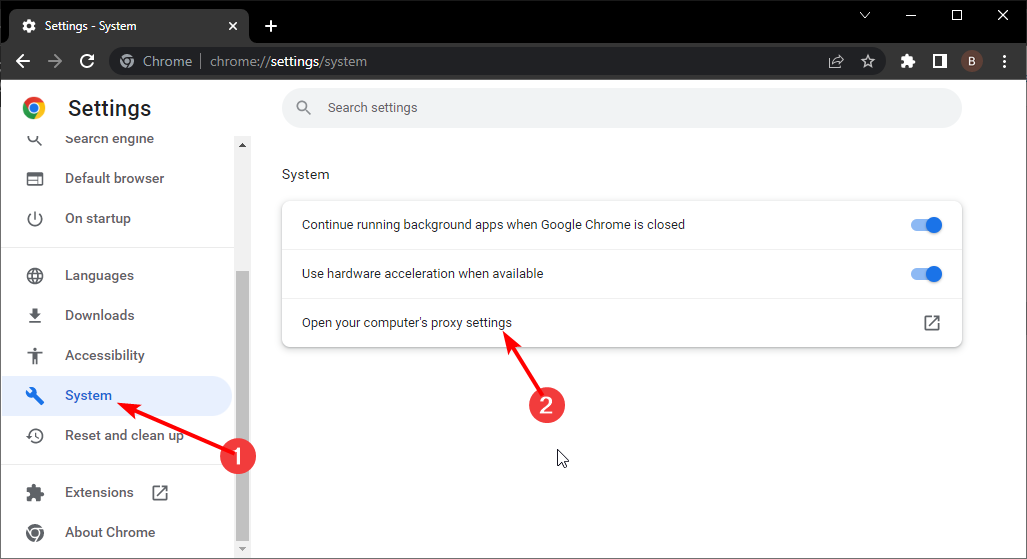- StrongVPN holder ofte op med at arbejde på din computer nøjagtigt, når du har mest brug for det.
- En almindelig årsag til denne uheldige begivenhed er en konflikt med andre sikkerhedsprodukter.
- Derfor kan du kontrollere, om sikkerhedssoftware forhindrer StrongVPN i at fungere.
- Tjek vores guide og lær hvordan du kan få StrongVPN til at køre på din pc igen.

At have en god og pålidelig VPN er vigtig, men mange brugere rapporterede, at StrongVPN stoppede med at arbejde på deres pc. Dette kan være et problem, men i dag viser vi dig, hvordan du håndterer dette problem.
StrongVPN er en solid VPN-klient, men nogle gange kan der opstå problemer med det. Apropos problemer, her er nogle almindelige problemer, som brugere stødte på:
- Stærk VPN stoppede med at fungere Opera-browseren, Chrome - Dette problem skyldes normalt din firewall, og for at løse det skal du muligvis deaktivere din firewall midlertidigt.
- Stærk VPN stoppede med at arbejde Norton - Nogle gange kan antivirusværktøjer som Norton få dette problem til at forekomme. For at løse problemet skal du prøve at deaktivere eller fjerne din antivirussoftware.
- StrongVPN afslutte uventet - Dette problem kan opstå, hvis din installation er beskadiget. For at løse problemet skal du geninstallere din VPN-klient og kontrollere, om det hjælper.
- Stærk VPN opretter ikke forbindelse, brugergodkendelse mislykkedes - Disse problemer er ret almindelige, og sørg for at prøve nogle af vores løsninger for at løse dem.
De 5 bedste VPN'er, vi anbefaler
 |
59% rabat til rådighed for toårsplaner |  Tjek tilbud! Tjek tilbud! |
 |
79% rabat + 2 gratis måneder |
 Tjek tilbud! Tjek tilbud! |
 |
85% rabat! Kun 1,99 $ pr. måned i 15 måneders plan |
 Tjek tilbud! Tjek tilbud! |
 |
83% rabat (2,21 $ / måned) + 3 gratis måneder |
 Tjek tilbud! Tjek tilbud! |
 |
76% (2.83$) på 2 års plan |
 Tjek tilbud! Tjek tilbud! |
Hvad skal jeg gøre, hvis StrongVPN ikke opretter forbindelse?
1. Tjek dit antivirusprogram

Hvis StrongVPN ikke fungerer på din pc, er det muligt, at din antivirus forårsager problemet. Nogle gange kan dit antivirus interferere med VPN'et, hvilket forårsager dette og mange andre problemer.
For at løse problemet skal du sørge for, at din VPN føjes til listen over udelukkelser. Hvis StrongVPN allerede er på listen over udelukkelser, kan du måske løse problemet ved blot at deaktivere visse antivirusfunktioner.
Hvis det ikke hjælper, er dit næste skridt at deaktivere dit antivirusprogram helt. Dette burde løse problemet i de fleste tilfælde, men hvis problemet stadig er der, er den bedste løsning måske at afinstallere dit antivirusprogram.
Hvis du bruger Windows 10, skal du vide det Windows Defender fungerer som et standard antivirus, selvom du vælger at fjerne et tredjeparts antivirus fra din pc.
Når du har fjernet antivirusprogrammet, skal du kontrollere, om problemet stadig er der. Hvis fjernelse af antivirusprogrammet løser dit problem, ville det måske være et perfekt tidspunkt at overveje at skifte til en anden antivirusløsning.
2. Overvej at bruge en anden VPN

Hvis problemet stadig er der, er det måske det bedste tidspunkt at overveje at skifte til en anden VPN.
Der er mange gode VPN-værktøjer på markedet, men hvis du vil have en pålidelig løsning, skal du prøve den løsning, der anbefales nedenfor.
Udviklet af Kape Technologies, er dette i øjeblikket den bedste VPN, der holder dig sikker, mens du browser med DNS-lækagebeskyttelse og en intuitiv PIA MACE-annonceblokeringsfunktion.
En enkelt licens giver brugerne mulighed for at køre den på ikke mindre end 10 enheder samtidigt. Og hvis du stadig ikke er overbevist, tilbyder de en 30-dages refusion, hvis du bare fortæller dem, at du ikke var tilfreds.

Privat internetadgang
I modsætning til StrongVPN vil privat internetadgang altid oprette forbindelse. I øjeblikket tilgængelig med en stor rabat!
3. Deaktiver midlertidigt din firewall
- Trykke Windows-tast + S og skriv firewall. En liste med resultater vises nu. Vælg Windows Firewall.
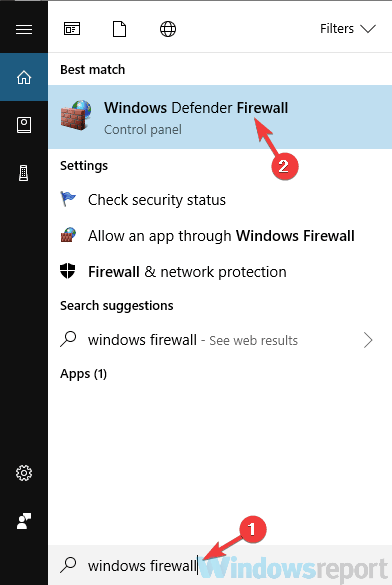
- Windows Firewall-vindue åbnes nu. Vælg i venstre rude Slå Windows Firewall til eller fra.
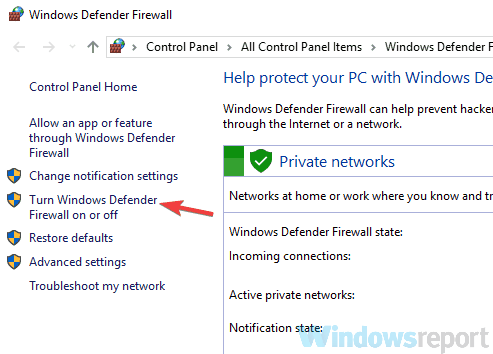
- Vælg Sluk for Windows Firewall (anbefales ikke) til både offentlige netværk og private netværksprofiler. Når du har gjort det, skal du klikke på Okay for at gemme ændringer.
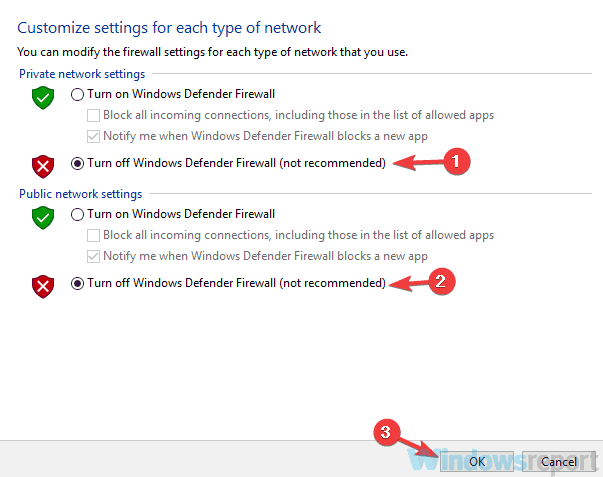
En anden årsag til problemer med din VPN kan være din firewall. Som du sikkert ved, kan din firewall blokere udgående og indgående forbindelser fra bestemte applikationer, herunder StrongVPN.
For at løse dette problem tilrådes det at deaktivere din firewall midlertidigt. Hvis du bruger en tredjeparts firewall, skal du sørge for at deaktivere den og kontrollere, om det løser problemet.
Windows har dog sin egen firewall, så du bliver muligvis også nødt til at deaktivere den. For at gøre det skal du følge ovenstående trin.
Din firewall skal nu deaktiveres. Når du har deaktiveret firewallen, skal du kontrollere, om problemet med StrongVPN stadig er der.
Hvis StrongVPN fungerer, er problemet relateret til din firewall, så sørg for at kontrollere dens indstillinger og sørg for, at StrongVPN er tilladt gennem den.
Husk, at deaktivering af Windows Firewall ikke er den bedste sikkerhedspraksis, så sørg for at tænde den igen, så snart du kan.
4. Brug din telefon som et hotspot
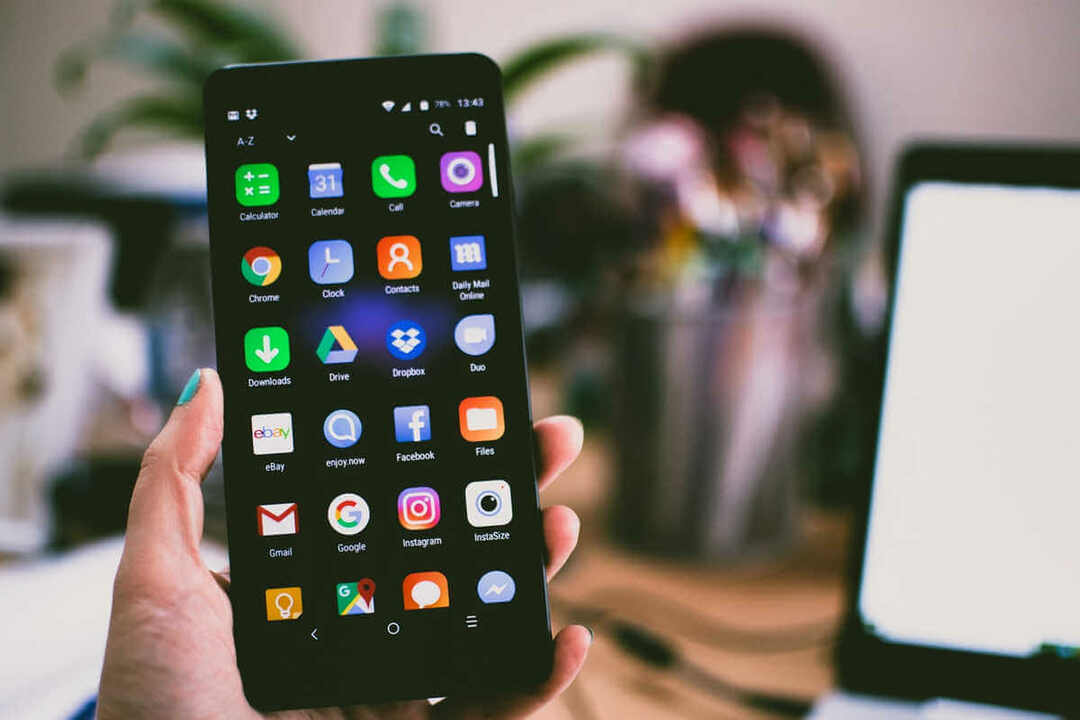
Ifølge brugere kan der undertiden være et problem med din netværksforbindelse, der forhindrer dig i at bruge StrongVPN. Du kan dog muligvis løse dette problem ved blot at bruge din telefon som et hotspot.
Når du har indstillet din telefon til at fungere som et hotspot, skal du oprette forbindelse til den og kontrollere, om det løser problemet.
Husk, at dette kun er en løsning, men hvis denne metode fungerer, er det muligt, at din internetudbyder blokerer StrongVPN, så sørg også for at kontakte den.
5. Sørg for at prøve alle VPN-protokoller
Hvis StrongVPN ikke fungerer korrekt, er det muligt, at problemet er relateret til VPN-protokoller. For at løse dette problem foreslår brugerne at prøve alle VPN-protokoller inklusive L2TP, PPTP og SSTP.
Husk, at denne løsning kun fungerer, hvis du har en PPTP VPN-konto registreret hos StrongVPN.
Ofte stillede spørgsmål
Disse problemer er relateret til den servertype, du bruger, eller selve protokollen. Alt hvad du behøver at vide om at miste internetforbindelsen efter oprettelse af forbindelse til VPN findes i dette dedikeret guide.
For at løse dette problem skal du kontrollere dit antivirusprogram, deaktivere din firewall eller genstarte dit netværk. Se disse hurtige løsninger for flere detaljer.
For at gøre din VPN stærkere, tøv ikke med at tilpasse din kryptering algoritme og protokoller.